Les Tableaux Jotform vous aident à rester productif en vous offrant un accès rapide à vos outils de gestion de formulaires. Vous pouvez consulter, attribuer ou modifier votre formulaire directement depuis votre tableau actuel sans avoir besoin de revenir à la page Mes Formulaires. Ainsi, vous avez tout à portée de main et gérez vos formulaires plus rapidement et plus facilement.
Les options de la liste déroulante du bouton Formulaire
Dans le Générateur de formulaires Jotform, vous pouvez facilement afficher le formulaire lié à l’onglet actif, l’ouvrir pour le modifier et accéder à ses paramètres d’attribution et de suppression automatique des soumissions via la liste déroulante qui s’affiche lorsque vous cliquez sur le bouton Formulaire dans votre tableau.
Si votre tableau contient plusieurs onglets connectés à un formulaire ou si vous souhaitez connecter un nouveau formulaire, vous pouvez passer de l’un à l’autre en utilisant le menu Liste des onglets. Pour cela, cliquez sur l’icône de liste situé sur le côté droit de la page.
Sélectionner des options dans la liste déroulante de l’onglet actif ouvre des pages spécifiques dans de nouveaux onglets de votre navigateur. Voici la fonction de chaque option :
- Afficher le formulaire : ouvre le formulaire dans un navigateur pour que vous puissiez le prévisualiser et le tester.
- Assigner le formulaire : vous dirige vers la section Assigner le formulaire sous l’onglet Publier dans le Générateur de formulaires. Vous pouvez ainsi facilement attribuer le formulaire à d’autres personnes pour collecter des données ou gérer les soumissions. Pour en savoir plus, consultez notre guide intitulé Ajouter des attributions à votre formulaire.
- Modifier le formulaire : charge le formulaire dans le Générateur de formulaires, où vous pouvez apporter toutes les modifications nécessaires.
- Supprimer automatiquement la soumission : vous dirige vers les Paramètres du formulaire dans le Générateur de formulaires, où vous pouvez activer ou désactiver la fonctionnalité Supprimer automatiquement des soumissions. Pour savoir comment procéder, consultez notre guide intitulé Supprimer automatiquement certaines soumissions d’un formulaire.
Les options de formulaire depuis le menu de l’onglet
Vous pouvez également accéder à ces mêmes options Formulaire via le menu de l’onglet de votre tableau. Pour cela, procédez comme suit :
- Cliquez sur les trois points situés à côté du nom de l’onglet actuel pour ouvrir le menu de l’onglet.
- Survolez avec votre souris l’option Formulaire pour ouvrir le sous-menu. De là, sélectionnez l’option qui vous convient pour ouvrir sa page spécifique dans un nouvel onglet de votre navigateur.
Affichage des formulaires liés au tableau
Vous pouvez consulter les formulaires liés à votre tableau sans changer d’onglet. Cliquez sur l’icône de flèche vers le bas située à côté du nom du tableau en haut de la page. Puis survolez l’option Afficher les formulaires avec votre souris. Dans le menu qui apparaît, sélectionnez le formulaire que vous souhaitez afficher. Il s’ouvrira dans un nouvel onglet de votre navigateur.

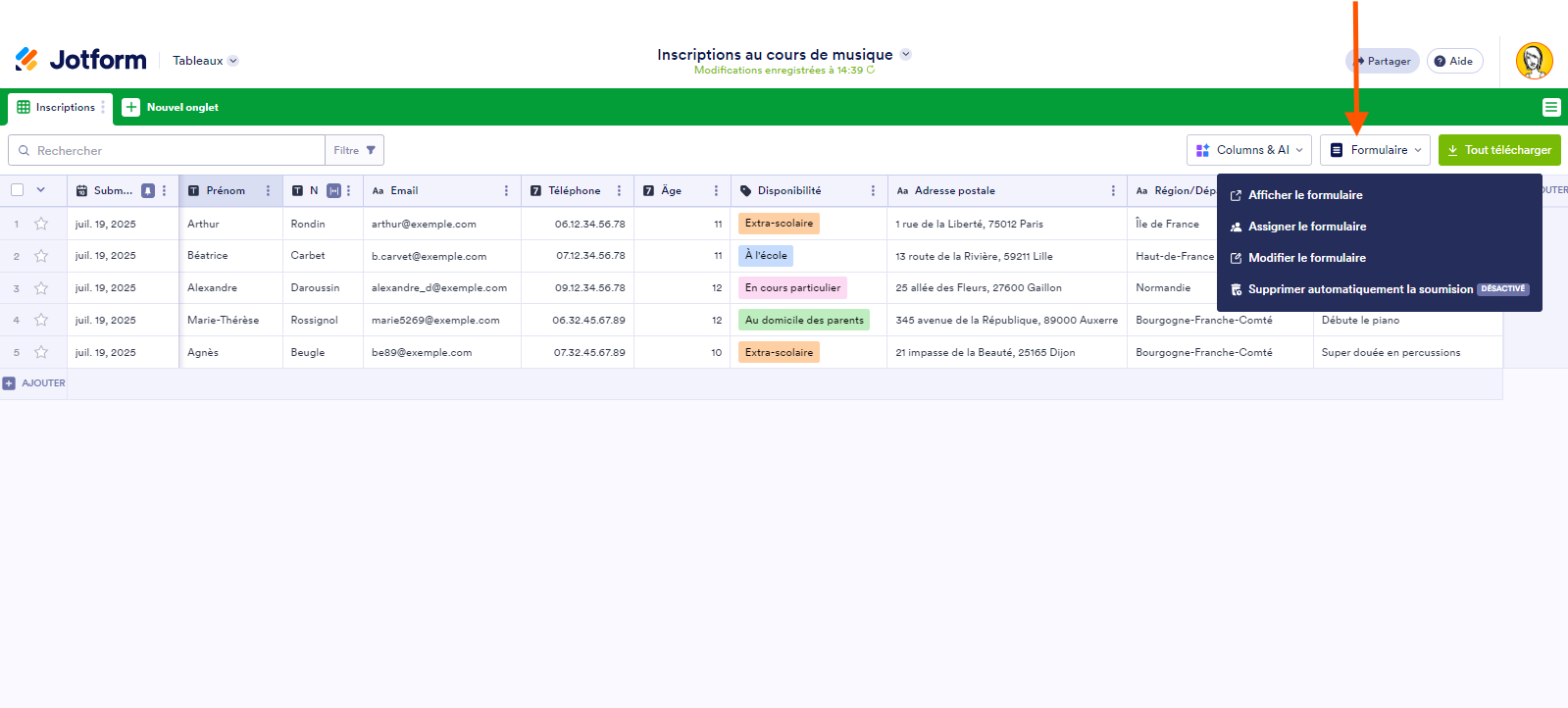
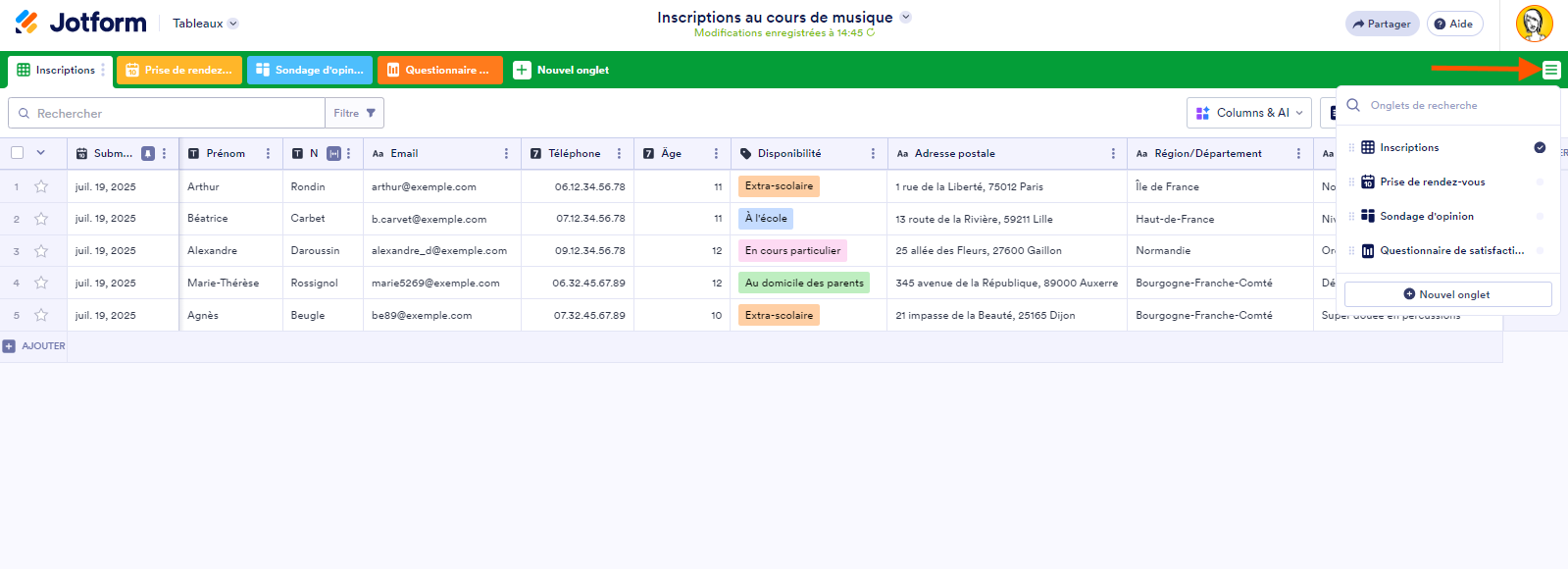
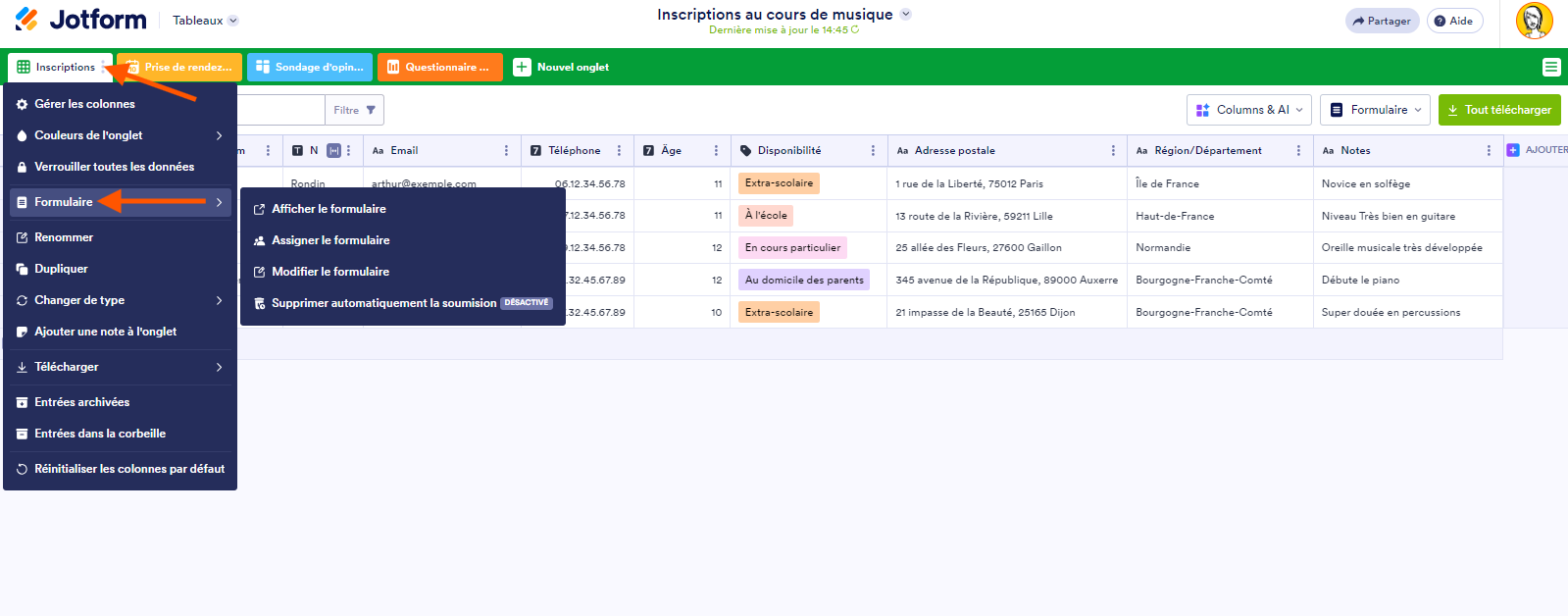
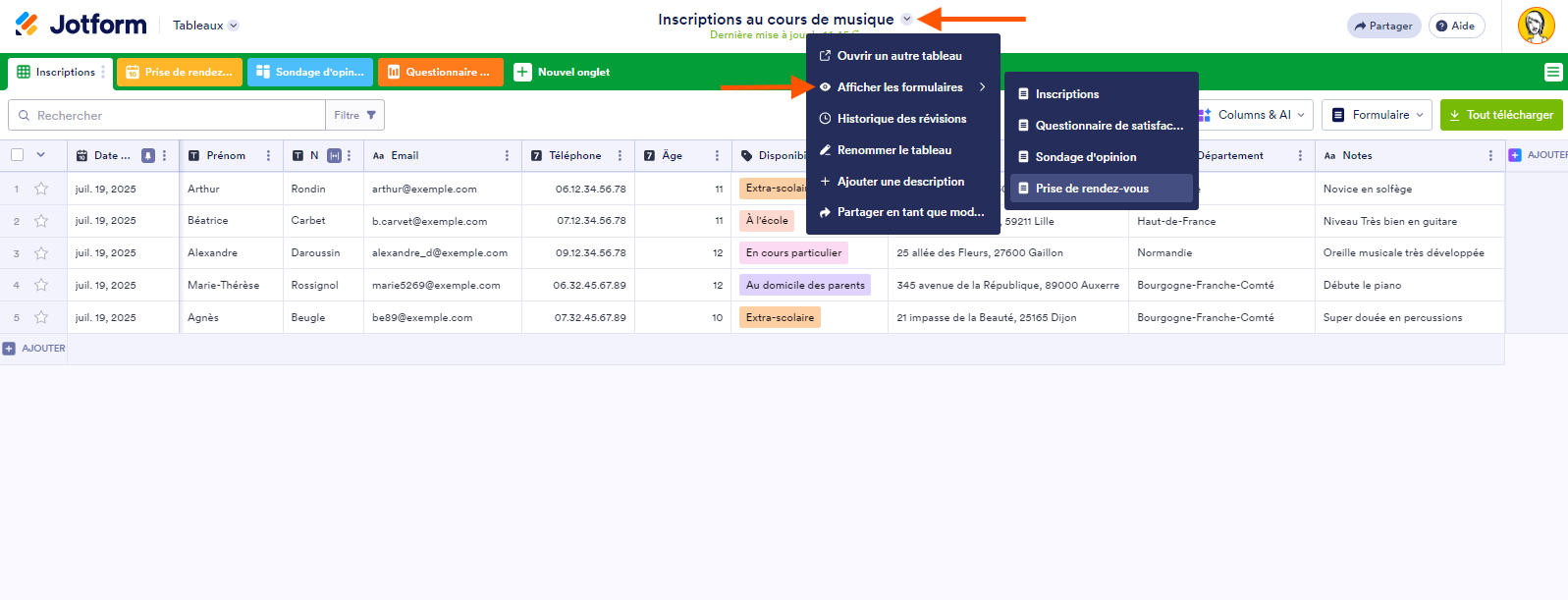
Envoyer un commentaire: